☀每天推送CAD软件安装与下载、CAD工具应用、CAD技能、CAD教程、CAD资料、CAD故障排除等文章
☀想认识志同道合的朋友,一起学习CAD吗? 请加入我们的QQ群64248659
☀学习软件和视频详情请参见群公告中提供的下载
你越努力,你就会越幸运。 部落巢与你同在!
★
将CAD转换为图片格式非常方便,但是如何快速将jpg图片转换为CAD图纸呢? 很多朋友不知道如何将图片转换为CAD文件。 这个比较麻烦。 下面我来解释一下详细的转换方法和步骤。
首先,您需要下载一个专业将图片转换为CAD文件的软件(R2V32)。 文末有这个软件的链接,供大家下载。
详细步骤如下:
1、将下载的安装包解压后,打开软件的EXE启动程序:

2、软件界面如下,点击打开按钮,打开需要转换的图片。
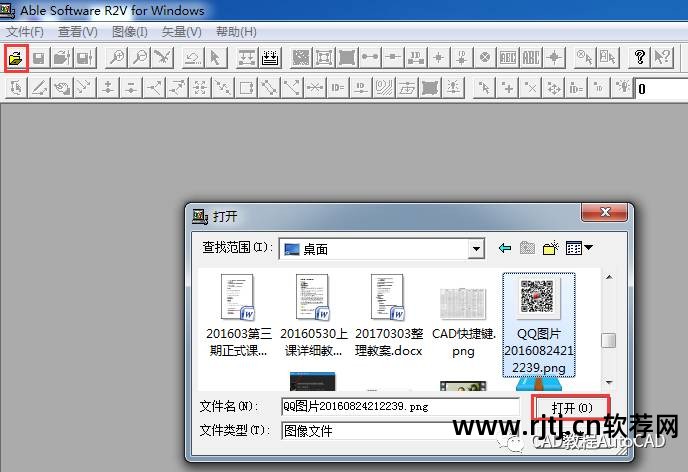
3、打开文件后,点击图像-转换-灰度,去除图片的颜色。
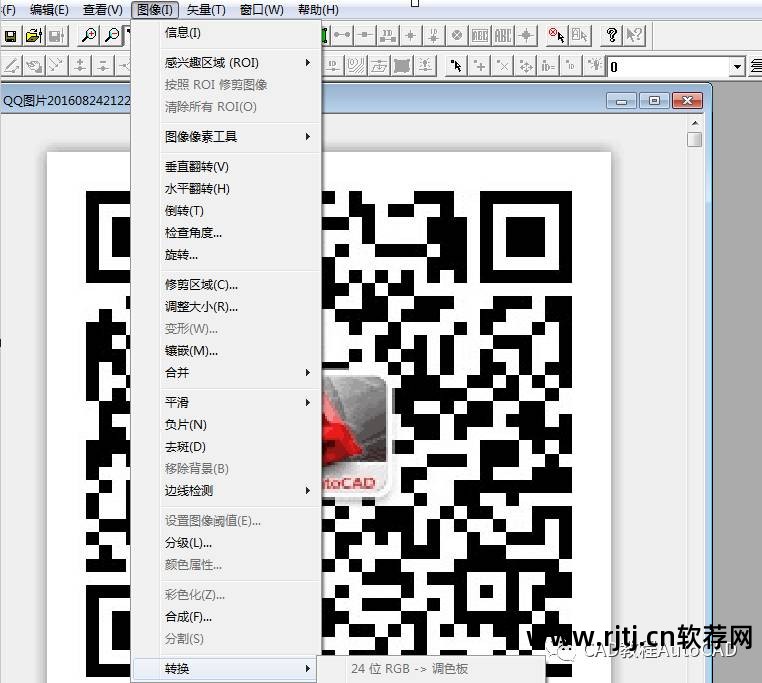
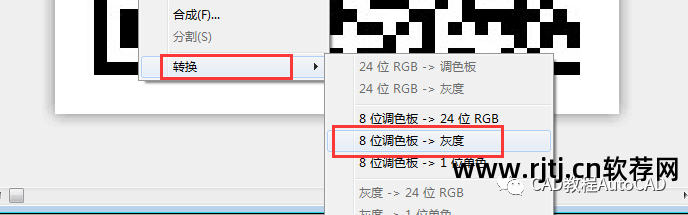
4、转换后结果如下:
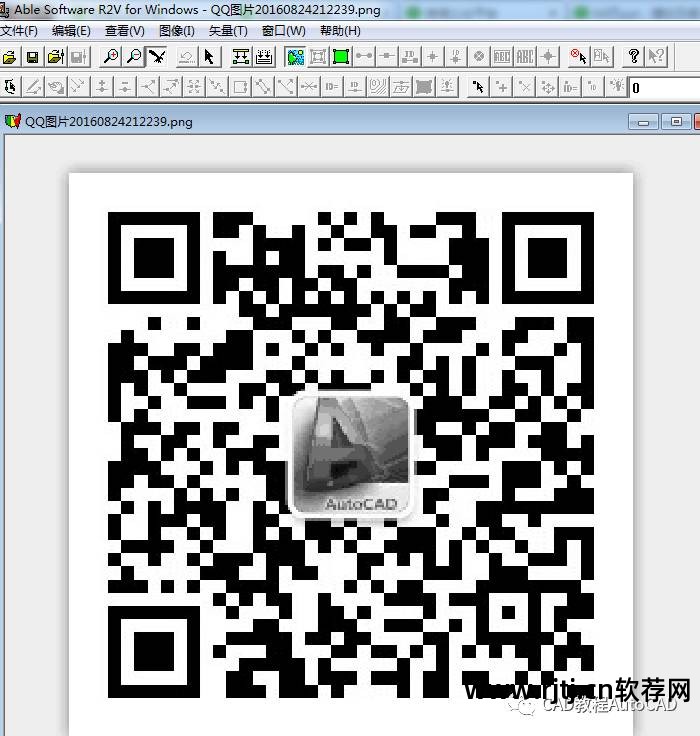
5. 选择自动矢量化
bbecadd199645340987ce189c0209c66
6、在弹出的窗口中选择cad图形-边框线-起始。

7、点击开始后平面图cad软件,出现如下效果
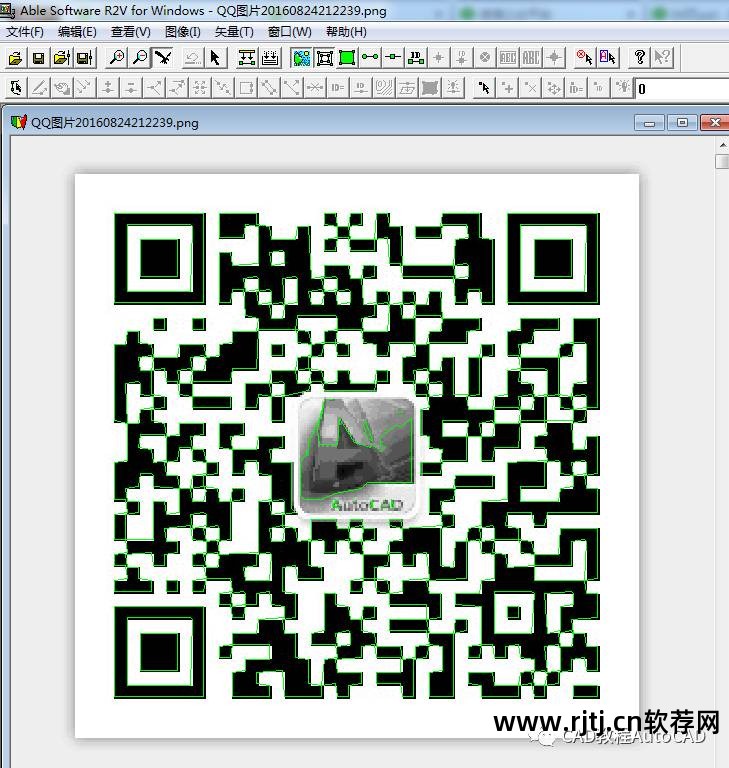
8.菜单栏选择:文件-输出向量
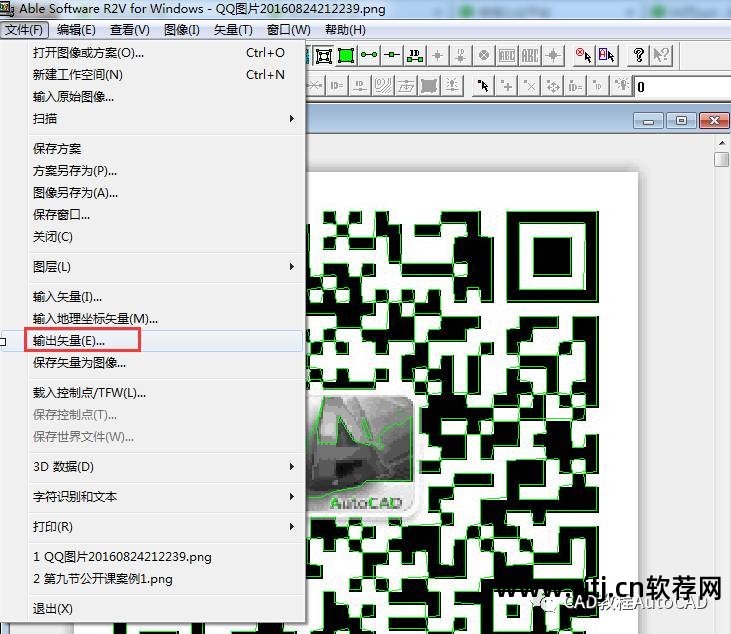
9选择DXF文件作为文件类型并保存

10. 选择要空白的页面并确定。

11.启动CAD并打开上一步保存的DXF文件
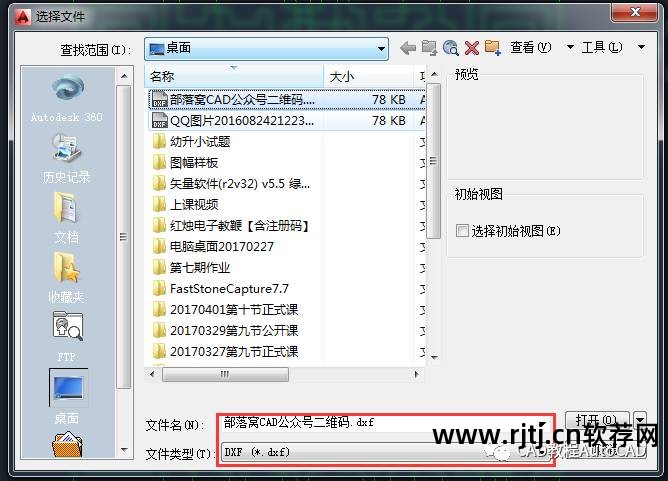
12.打开后看不到图纸。 您可以通过双击鼠标滚轮来查看它。 这是CAD显示的效果。
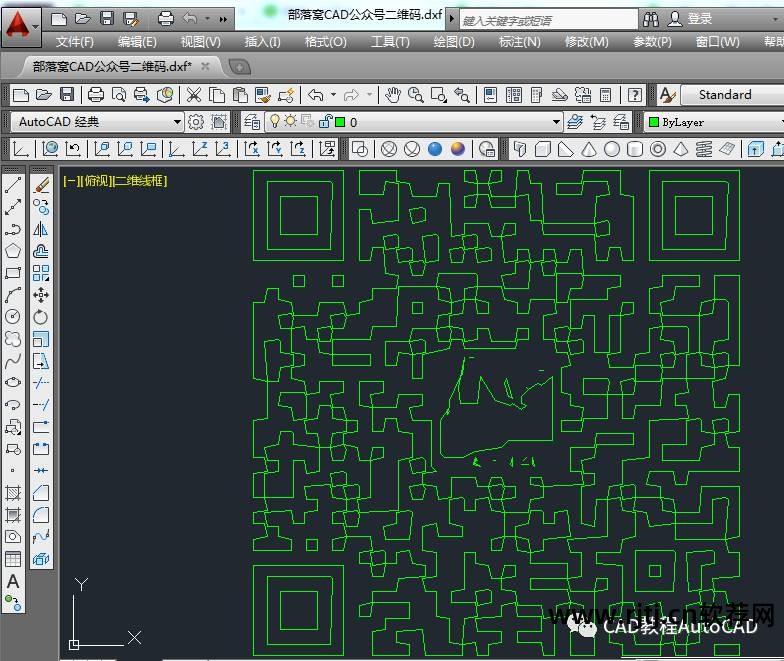
13.然后根据个人需要更改图层颜色。
对于一些转换后线条尺寸等要求严格的图纸,可以根据实际情况进行修改。 是不是比直接对比图片来绘制CAD图形更方便呢?
软件下载链接:
如果您觉得文章内容不错平面图cad软件,请点赞或者转发到您的朋友圈,让更多需要的人和您一起学习!
★

